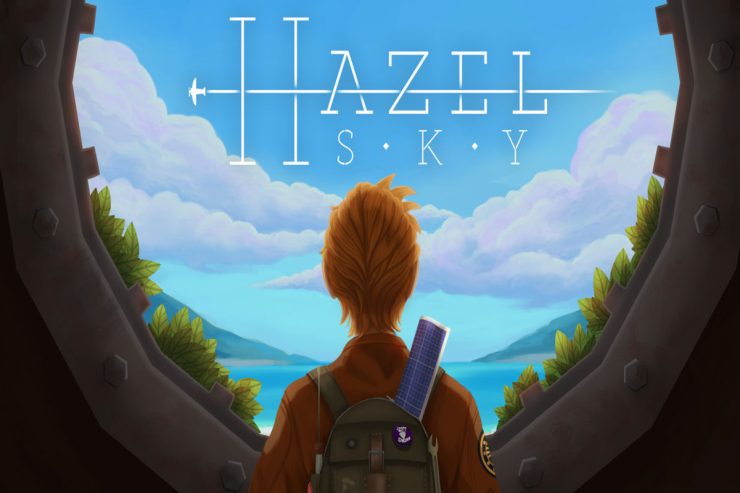
소개: Hazel Sky는 아름답고 신비로운 세계를 배경으로 한 플랫폼/어드벤처 게임입니다. 그러나 일부 사용자에게는 게임이 시작 직후 충돌하는 문제가 보고되었습니다. 이 가이드는 PC에서 Hazel Sky가 시작 시 충돌하는 문제를 체계적으로 점검하고 해결하는 방법을 제공합니다.
중요: 아래 절차는 위험도가 낮은 순서(간단한 조치 → 시스템 수준 조치 → 재설치)로 구성되어 있습니다. 각 단계 완료 후 게임을 실행하여 문제가 해결되었는지 확인하세요.
문제 원인(한 줄 요약)
- 시작 시 충돌은 손상된 게임 파일, 오래된 GPU 드라이버, 권한 문제, 오버레이/백그라운드 충돌, 실시간 보호(안티바이러스), 과도한 오버클럭, 런타임 누락 등 다양한 원인에서 발생할 수 있습니다.
빠른 점검 순서(우선 시도)
- PC 재부팅
- GPU 드라이버 최신화
- 게임을 관리자 권한으로 실행
- 오버레이(Discord/Xbox/Steam) 비활성화
- 게임 파일 무결성 검사
상세 해결 방법
1. 장치 재부팅
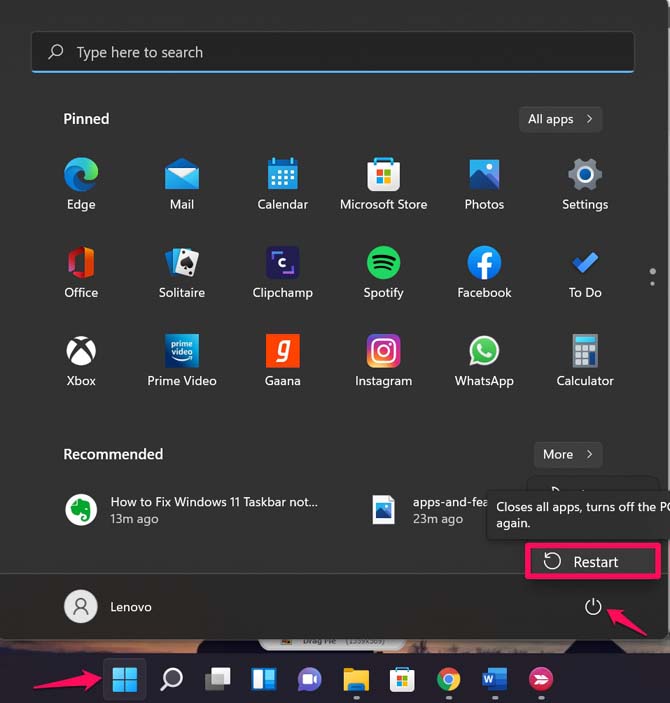
설명: 재부팅은 메모리(RAM) 캐시를 정리합니다. 임시 파일 축적이나 메모리 누수로 인해 런처나 게임이 충돌할 수 있습니다.
실행 방법:
- Windows를 정상 종료 후 다시 켜거나, 시작 메뉴에서 “다시 시작”을 선택합니다.
언제 유효한가:
- 이전에 오랫동안 PC를 켜두었거나 여러 프로그램을 실행한 직후인 경우.
주의: 재부팅만으로 해결되지 않으면 다음 단계를 진행하세요.
2. GPU 드라이버 업데이트
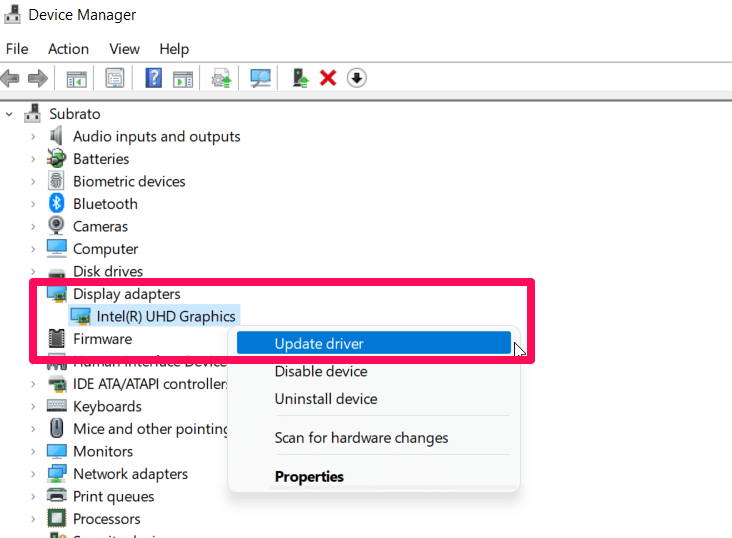
설명: 오래된 그래픽 드라이버는 게임 충돌, 렌더링 오류, 검은 화면 등의 원인이 됩니다. 제조사 드라이버를 설치하면 호환성 문제가 해결되는 경우가 많습니다.
Windows에서 자동 업데이트 방법:
- Win+R을 누르고 devmgmt.msc를 입력하여 장치 관리자를 엽니다.
- 디스플레이 어댑터를 확장합니다.
- GPU 항목을 마우스 오른쪽 버튼으로 클릭하고 “드라이버 업데이트”를 선택합니다.
- “자동으로 드라이버 검색”을 선택하고 설치를 기다립니다.
권장(정밀): 제조사(엔비디아/AMD/인텔) 공식 사이트에서 최신 드라이버를 직접 다운로드해 설치하세요. 성능 및 호환성 업데이트가 포함될 수 있습니다.
대체 방법: 그래픽 제어판(GeForce Experience, Radeon Software)에서 업데이트 기능을 사용합니다.
3. Hazel Sky를 관리자 권한으로 실행
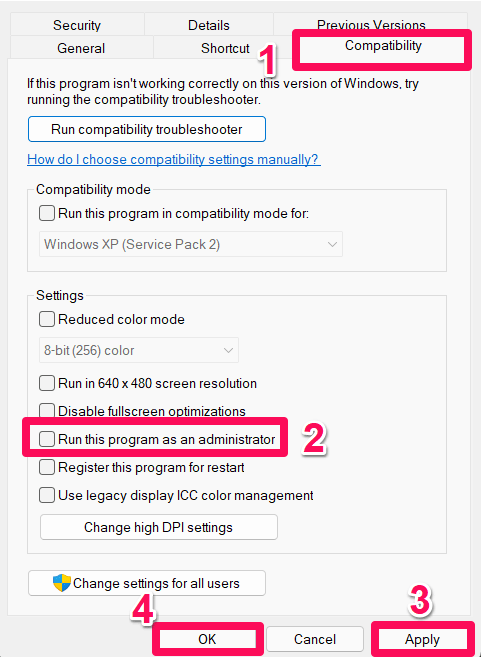
설명: 권한 부족으로 인해 런처가 시스템 리소스에 접근하지 못해 충돌할 수 있습니다.
설정 방법:
- 게임 실행 파일(Hazelsky.exe) 또는 바로 가기에서 우클릭합니다.
- 속성을 선택한 뒤 호환성 탭을 엽니다.
- “관리자 권한으로 이 프로그램 실행”을 체크하고 적용 후 확인합니다.
참고: Steam/Epic에서 바로 실행 시에도 실행 파일 위치를 찾아 같은 설정을 적용하세요.
4. 프로세스 우선순위 높이기
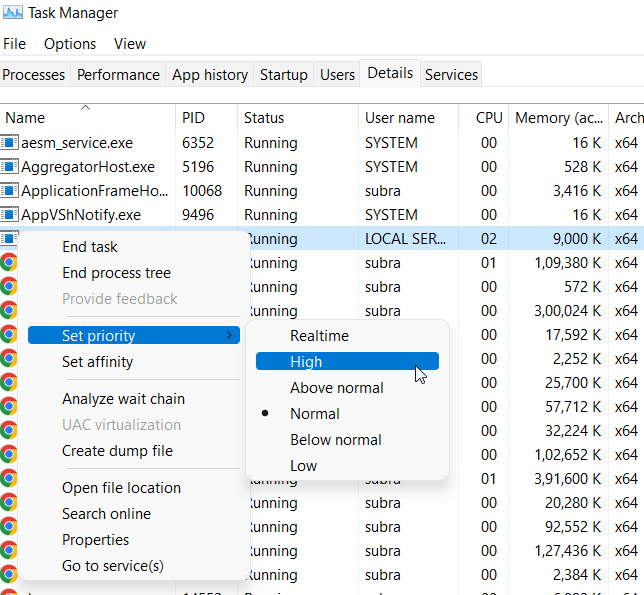
설명: 다른 프로그램이 과도한 CPU/메모리를 점유해 게임이 시작 단계에서 시간 초과 또는 충돌을 일으킬 수 있습니다.
설정 방법:
- 작업 관리자(Task Manager)를 열고 상세 보기에서 Details(세부 정보) 탭을 선택합니다.
- Hazel Sky 프로세스를 찾아 우클릭한 뒤 Set priority(우선순위 설정) → High(높음)을 선택합니다.
주의: 우선순위를 무분별하게 높이면 시스템 불안정이 생길 수 있습니다. 게임 실행 시에만 임시로 적용하세요.
5. 게임 파일 무결성 검사
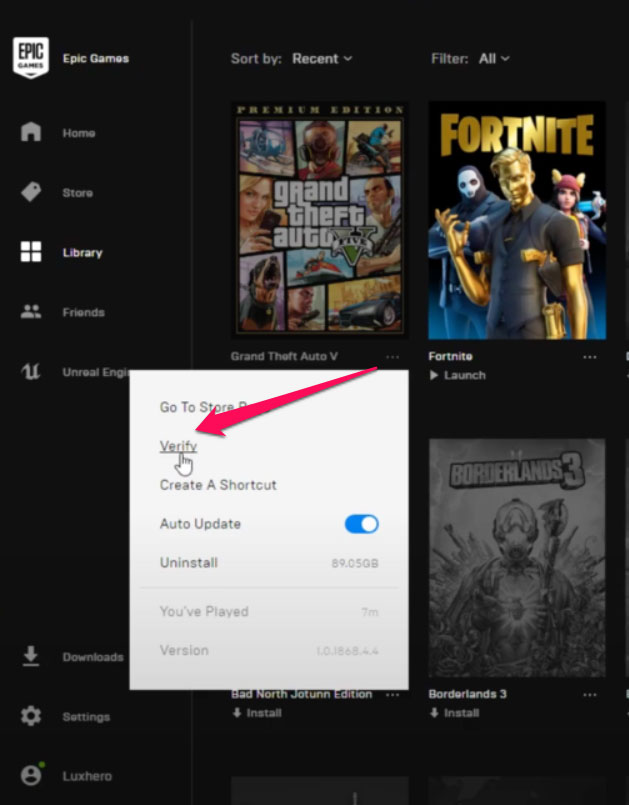
설명: 손상된 파일은 시작 단계에서 필요한 리소스를 불러오지 못하게 하고 충돌을 유발합니다.
Epic에서 검증하는 방법:
- Epic 런처의 라이브러리로 이동합니다.
- Hazel Sky 옆의 세 점(···)을 클릭하고 관리(Manage)를 선택합니다.
- Verify(검증)를 클릭합니다.
Steam에서 검증하는 방법:
- Steam 라이브러리에서 Hazel Sky를 우클릭합니다.
- 속성(Properties) → 로컬 파일(Local Files) → 게임 파일 무결성 확인(Verify integrity of game files)을 선택합니다.
결과: 손상된 파일은 런처가 자동으로 재다운로드/복구합니다.
6. 불필요한 백그라운드 프로세스 종료
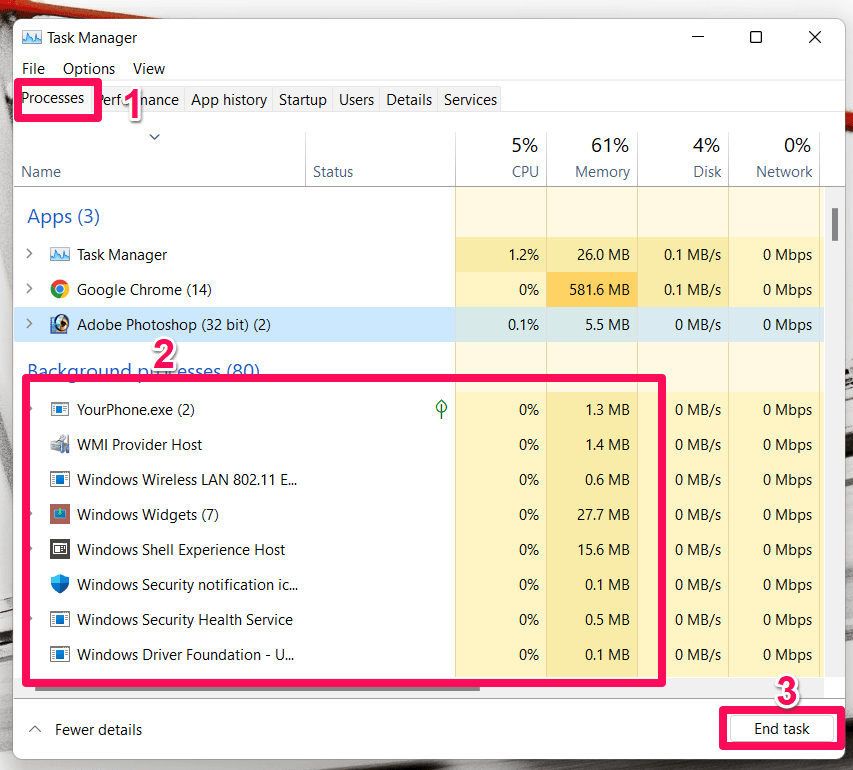
설명: 백그라운드 앱이 CPU, 메모리, I/O를 점유하면 게임 시작에 필요한 리소스가 부족해집니다.
방법:
- Ctrl+Shift+Esc로 작업 관리자를 엽니다.
- 프로세스 탭에서 CPU/메모리 사용량이 높은 프로세스를 찾아 선택합니다.
- 종료(End Task)를 클릭하여 불필요한 앱을 종료합니다.
권장: 웹 브라우저(특히 탭이 많은 경우), 대용량 렌더링 앱, VM, 기타 게임 런처를 우선 종료하세요.
7. Windows 업데이트 확인
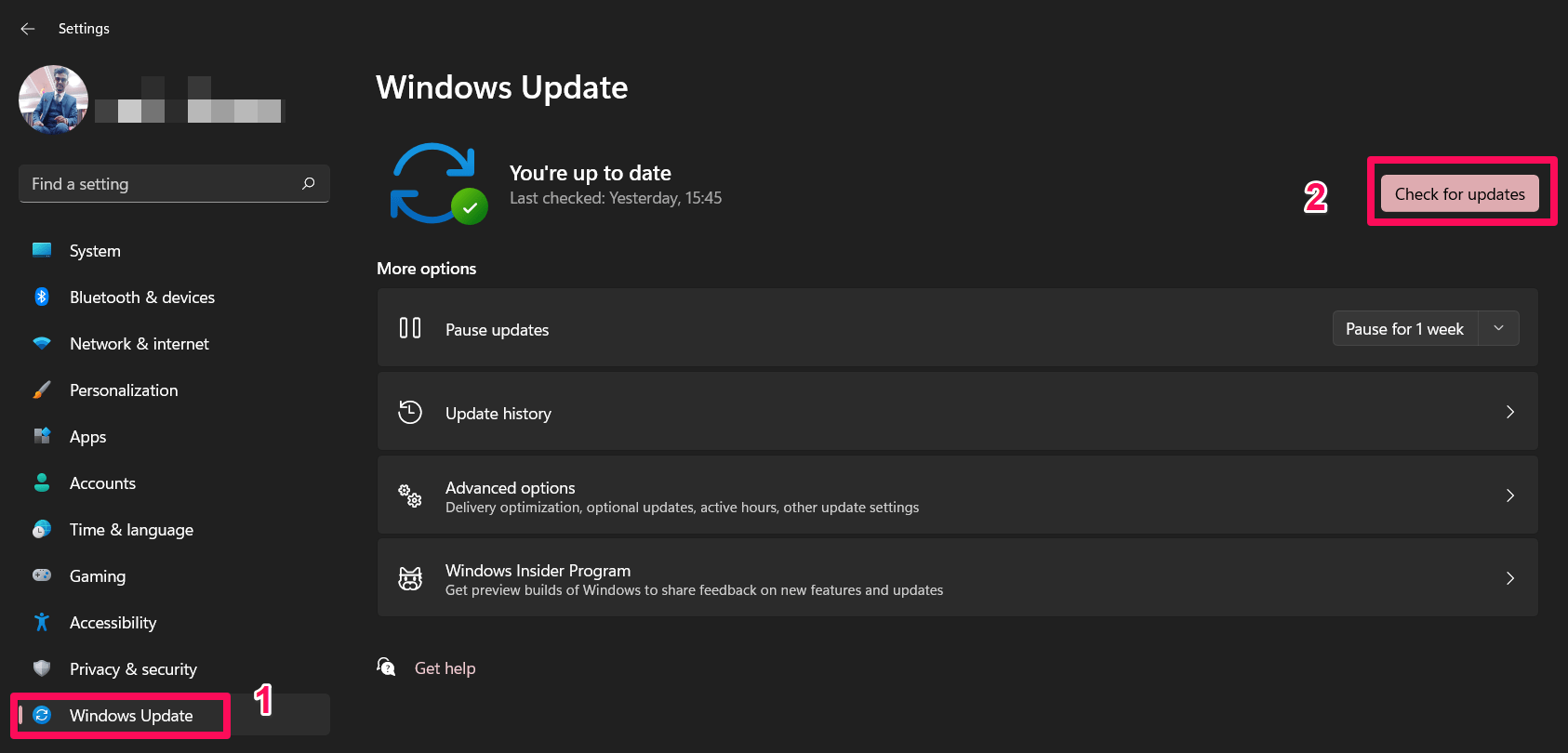
설명: 주요 Windows 업데이트가 누락되면 런타임 호환성 문제가 발생할 수 있습니다.
방법:
- Win+I로 설정을 열고 Windows Update로 이동합니다.
- 업데이트 확인(Check for updates)을 클릭합니다.
팁: 업데이트 후에는 시스템을 재부팅해야 전체 패치가 적용됩니다.
8. 게임 자체 업데이트 확인
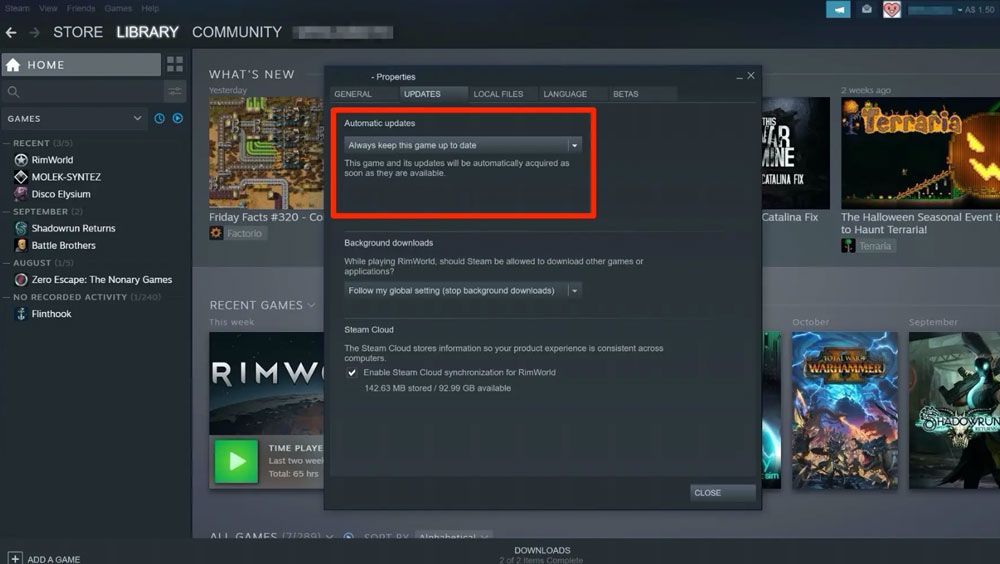
설명: 개발자가 버그 픽스와 호환성 패치를 제공하는 경우가 있습니다. 자동 업데이트 또는 수동 업데이트를 확인하세요.
Steam: 라이브러리 → Hazel Sky → 속성 → 업데이트 옵션 확인
Epic: 라이브러리 → Hazel Sky 옆 세 점 → 자동 업데이트(Auto Update) 활성화
9. 오버레이 기능 비활성화
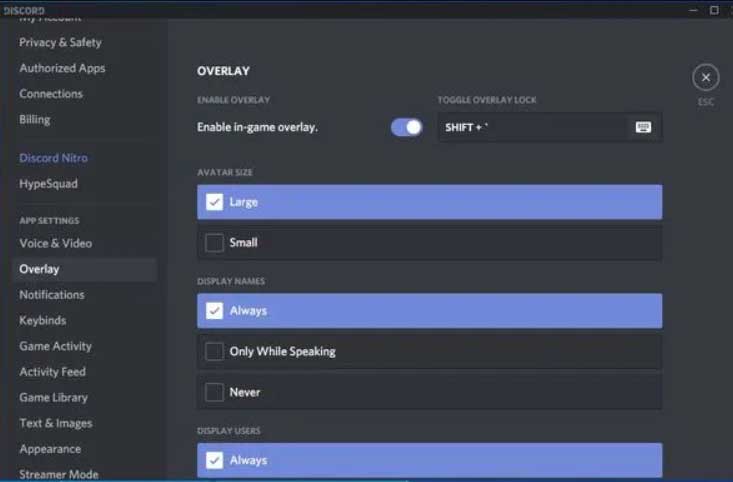
설명: Discord, Steam, Xbox 게임 바 등의 오버레이가 충돌을 일으키는 사례가 있습니다. 특히 캡처·인게임 오버레이는 런타임 충돌의 빈번한 원인입니다.
Discord 비활성화 방법:
- Discord 설정 → 앱 설정에서 Overlay 항목으로 이동합니다.
- 게임 내 오버레이(Enable in-game overlay)를 끄고, Hazel Sky 항목의 오버레이도 비활성화하세요.
Xbox Game Bar 비활성화:
- Windows 설정 → 게이밍 → Game Bar에서 녹화/스크린샷/브로드캐스트 녹화 허용을 끕니다.
Steam 오버레이 비활성화:
- Steam 라이브러리에서 Hazel Sky → 속성 → 일반 → “게임 내 Steam 오버레이 활성화“ 체크 해제
시스템 재부팅 권장: 변경 후 재부팅하여 충돌 가능성을 줄입니다.
10. 내장 그래픽 대신 전용 GPU 사용
설명: 노트북 등에서 내장 그래픽(예: Intel HD)으로 실행되면 성능·호환성 문제가 발생할 수 있습니다. 전용 GPU로 강제할 것을 권장합니다.
NVIDIA 제어판:
- 바탕화면 우클릭 → NVIDIA 제어판을 엽니다.
- 3D 설정 관리 → 프로그램 설정에서 Hazel Sky를 선택합니다.
- 이 프로그램에 대한 선호 그래픽 프로세서를 “고성능 NVIDIA 프로세서”로 설정합니다.
AMD Radeon:
- 바탕화면 우클릭 → Radeon 설정 → 추가 설정 → 전원(Power) → 스위처블 그래픽 애플리케이션 설정
- Hazel Sky를 목록에서 찾거나 exe를 추가한 뒤 High Performance로 설정합니다.
재부팅 후 게임 실행.
11. 실시간 보호(안티바이러스) 일시 비활성화
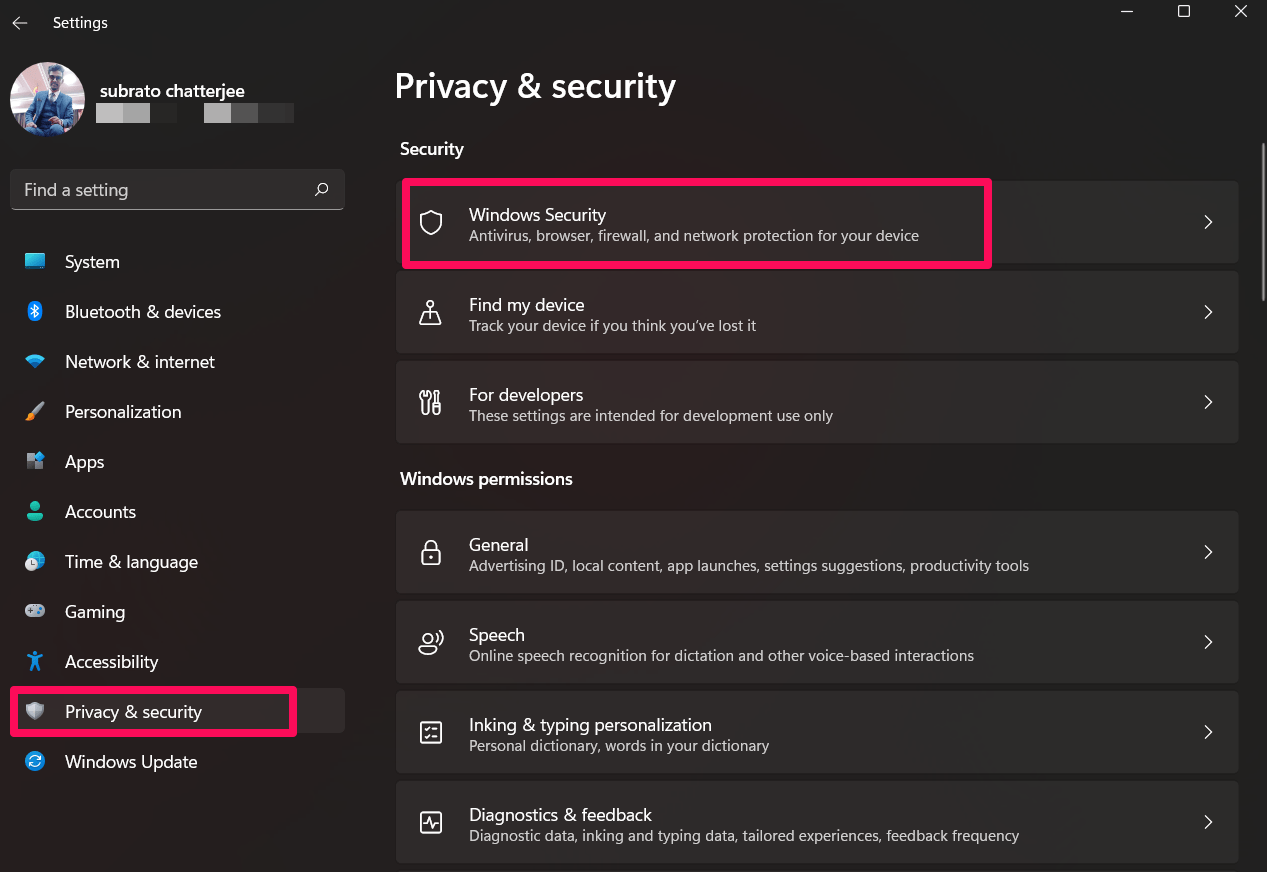
설명: 안티바이러스나 Windows Defender의 실시간 보호가 게임 파일을 차단하거나 런타임 접근을 막아 충돌을 일으킬 수 있습니다.
방법:
- Windows 설정 → 업데이트 및 보안 → Windows 보안 → Windows 보안 열기
- 바이러스 및 위협 방지 → 설정 관리에서 실시간 보호(Real-time protection)를 끕니다.
중요: 실시간 보호를 끌 때는 인터넷 연결을 최소화하고 신뢰할 수 있는 게임 설치 출처인지 확인하세요. 작업 완료 후 반드시 다시 켜세요.
12. 오버클러킹 해제
설명: CPU/GPU를 오버클럭하면 불안정성으로 인해 게임이 충돌할 가능성이 높아집니다.
방법:
- BIOS/UEFI 또는 오버클럭 유틸리티에서 모든 주파수와 전압을 기본값으로 되돌립니다.
확인: 기본 상태에서 게임이 안정적으로 실행되는지 확인합니다.
13. Microsoft Visual C++ 런타임 재설치
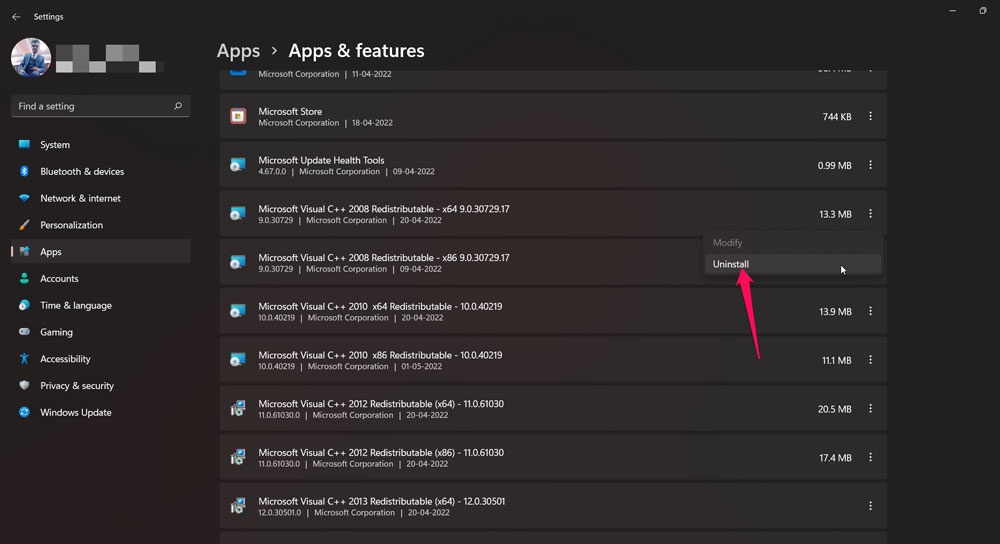
설명: 게임에 필요한 Visual C++ 재배포 패키지가 손상되었거나 누락되면 런타임 오류로 충돌합니다.
방법:
- Windows 설정 → 앱 → 앱 및 기능으로 이동합니다.
- “Microsoft Visual C++”로 시작하는 모든 항목을 찾아 하나씩 제거(언인스톨)합니다.
- 마이크로소프트 공식 다운로드 사이트에서 최신 Visual C++ Redistributable 패키지를 받습니다.
- 설치 후 PC를 재부팅합니다.
참고: 여러 버전(VS2015-2019 등)이 필요할 수 있으므로 x86/x64 모두 설치하세요.
14. 전원 설정을 최고 성능으로 변경
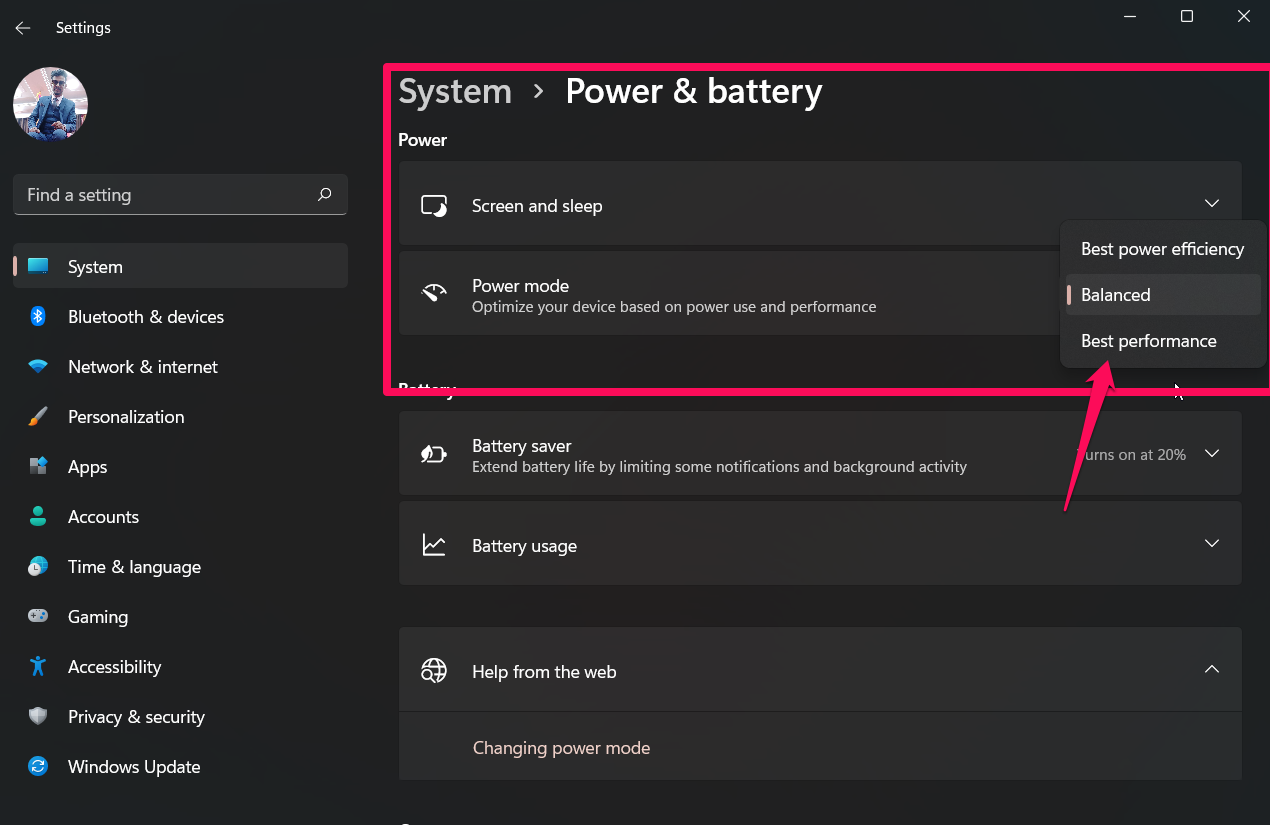
설명: 기본 전원 계획(Balanced)은 성능보다 전력 효율을 우선합니다. 게임용으로는 Best Performance(최고 성능)로 설정하면 예기치 않은 절전으로 인한 성능 저하를 줄일 수 있습니다.
방법:
- Win+I로 설정을 열고 시스템 → 전원 및 배터리로 이동합니다.
- 전원 모드(Power Mode)에서 최상의 성능(Best Performance)을 선택합니다.
주의: 노트북은 배터리 소모가 빨라질 수 있으므로 전원 어댑터를 연결한 상태에서 플레이하세요.
15. 게임 재설치
설명: 위 모든 방법으로 해결되지 않으면 게임을 완전히 삭제한 뒤 새로 설치하세요. 남은 설정 파일이나 캐시가 문제를 일으킬 수 있습니다.
권장 절차:
- 게임을 런처(Epic/Steam)에서 제거합니다.
- 사용자 계정 폴더(예: %appdata%, 게임 설치 경로 등)에 남은 Hazel Sky 관련 잔여 폴더를 수동으로 삭제합니다.
- 시스템 재부팅 후 런처에서 게임을 다시 설치합니다.
팁: 재설치 전 중요 저장 데이터가 클라우드에 동기화되었는지 확인하세요.
문제 해결을 위한 추가 진단 항목(심화)
로그 확인
- Steam: Steam 설치 폴더나 게임 폴더 내 crash 로그 또는 output_log.txt(또는 유사 파일)를 확인하세요.
- Windows 이벤트 뷰어(Event Viewer): Windows 로그 → 응용 프로그램에서 Hazel Sky 관련 오류(예: Application Error)를 찾아 예외 코드/모듈을 확인합니다.
로그 분석 포인트:
- 예외 코드나 모듈 이름(nvlddmkm, atikmpag, ntdll.dll 등)은 드라이버나 런타임 문제를 시사합니다.
안전 모드 테스트
- 안전 모드(네트워킹 포함)에서 게임 실행을 시도하면 필수 드라이버·서비스 이외의 요소가 문제인지 판단할 수 있습니다.
깨끗한 부팅(Clean Boot)
- 시스템 시작 항목과 서드파티 서비스를 최소화한 상태에서 게임을 실행하여 충돌 유발 프로세스를 좁힐 수 있습니다.
실패 사례 및 대체 접근법
언제 이 방법들이 실패할까:
- 하드웨어 결함(GPU/메모리 불량), 운영체제 핵심 손상, 게임 자체의 치명적 버그인 경우.
대체 접근법:
- 다른 PC에서 동일 계정으로 실행하여 동일 현상이 발생하는지 확인. (하드웨어 문제인지 구분)
- 개발사 지원 포럼/레딧/Steam 토론 게시판에 로그와 환경(Windows 버전, GPU 모델, 드라이버 버전) 첨부하여 문의.
역할별 체크리스트
게이머(사용자) 체크리스트:
- 게임 파일 무결성 검사 수행
- GPU 드라이버 최신화
- 오버레이와 불필요한 앱 종료
- 실시간 보호 일시 비활성화(테스트 후 재활성화)
- 관리자 권한으로 실행
시스템 관리자/IT 담당자 체크리스트:
- 시스템 이벤트 로그 분석
- 드라이버 롤백/클린 설치(DDU 사용 고려)
- 하드웨어 스트레스 테스트(GPU/메모리)
- 게임 클라이언트 및 런타임(Visual C++) 재설치
개발자(게임 제작사)에게 제공할 정보:
- 정확한 실행 시각과 충돌 로그
- 사용 중인 런처(Epic/Steam) 및 버전
- GPU 모델/드라이버 버전, Windows 버전
- 운영 중인 오버레이/안티바이러스 목록
테스트 케이스 및 수용 기준
테스트 케이스 예시:
- 클린 부팅 후 Hazel Sky 첫 실행 → 충돌 없음
- 관리자 권한 제거 상태에서 실행 → 충돌 발생 여부 기록
- 드라이버 최신화 전/후 비교 실행
- 오버레이 활성화/비활성화 상태에서 실행
수용 기준(성공 조건):
- 게임이 로비(혹은 메인 메뉴)까지 진입하고, 60초 동안 충돌이 발생하지 않음
- 동일 환경에서 반복 실행(3회 이상) 시 재현되지 않음
작은 플레이북(순서도)
아래 순서를 따라 진행하세요. 각 단계 완료 후 게임을 실행하여 확인합니다.
flowchart TD
A[게임 시작 충돌 확인] --> B{재부팅 했는가?}
B -- 아니오 --> C[재부팅 후 재시도]
B -- 예 --> D{오버레이 활성화?}
D -- 예 --> E[오버레이 비활성화]
D -- 아니오 --> F{그래픽 드라이버 최신?}
F -- 아니오 --> G[드라이버 업데이트]
F -- 예 --> H{게임 파일 손상 가능성?}
H -- 예 --> I[무결성 검사/복구]
H -- 아니오 --> J{실시간 보호 활성화?}
J -- 예 --> K[실시간 보호 일시 중지]
J -- 아니오 --> L[Visual C++ 재설치 또는 재설정]
E --> M[재부팅 후 재시도]
G --> M
I --> M
K --> M
L --> M
M --> N{문제 해결됨?}
N -- 예 --> O[완료]
N -- 아니오 --> P[게임 재설치 및 하드웨어 진단]호환성 및 마이그레이션 팁
- 운영체제: 최신 윈도우10/11 환경에서 테스트 권장. 오래된 OS(예: Windows 7)는 지원되지 않을 수 있습니다.
- 드라이버: 제조사 권장 드라이버를 사용하세요. 베타 드라이버는 때때로 안정성이 떨어질 수 있습니다.
- 런처: Epic과 Steam의 실행 방식이 다르므로 문제가 지속되면 다른 런처에서 설치/실행하여 비교하세요.
보안·개인정보 메모
- 실시간 보호를 끄는 동안에는 신뢰할 수 없는 파일/사이트를 열지 마세요.
- 게임 재설치 전, 클라우드 저장이 활성화되어 있는지 확인하여 저장 데이터 손실을 방지하세요.
문제 해결 예시(사례)
사례 1: 드라이버 충돌
- 증상: 게임 시작 직후 블랙 스크린과 함께 충돌
- 조치: GPU 드라이버를 클린 설치(DDU 사용)한 후 정상 동작
사례 2: 런타임 누락
- 증상: 특정 DLL 로드 실패 메시지와 함께 충돌
- 조치: Microsoft Visual C++ Redistributable 재설치로 해결
FAQ
Q: Hazel Sky가 시작 시 특정 점에서만 충돌합니다. 로그 파일 확인은 어떻게 하나요? A: 게임 설치 폴더와 %appdata% 내 Hazel Sky 관련 로그 파일을 확인하세요. 또한 Windows 이벤트 뷰어의 응용 프로그램 로그를 체크하면 예외 모듈과 코드가 나옵니다.
Q: 모든 방법을 시도했는데도 충돌이 계속됩니다. 다음 단계는 무엇인가요? A: 다른 PC에서 실행해 보거나 개발사 지원에 로그와 시스템 정보를 첨부해 문의하세요. 하드웨어 결함 가능성(메모리/그래픽 카드)을 고려하여 하드웨어 진단을 권장합니다.
요약
- 먼저 간단한 재부팅과 드라이버·런타임 업데이트, 오버레이 비활성화, 게임 파일 검증을 순서대로 시도하세요.
- 문제가 계속되면 실시간 보호 설정, 오버클럭 해제, 전용 GPU 사용 강제, Visual C++ 재설치, 전원 계획 변경, 마지막으로 재설치 순으로 진행하세요.
- 로그와 이벤트 뷰어의 오류 코드를 수집해 개발사에 문의하면 문제 해결이 더 빠릅니다.
중요: 모든 변경 작업 후에는 PC를 재부팅하고 게임을 여러 번 실행하여 문제가 완전히 해결되었는지 확인하세요.
감사합니다. 여전히 문제가 해결되지 않거나 특정 오류 코드/로그가 있다면 그 내용을 첨부해 질문해 주세요. 추가로 로그 분석이나 단계별 원격 점검 가이드도 제공해 드립니다.



